pr可以通过缩放调整画面大小尺寸。
1.点击视频后找到左上方的效果控件。
2.拉动缩放后面的数值可以放大缩小画面。
3.点击等比缩放前面的对勾,可以自由调整长款。
4.点击后方的半圆形箭头即可重置画面初始大小。
前述
测试环境/工具
型号:华为 MateBook 14
系统:win10
软件:Adobe Premiere Pro CC2020
功能和快捷键
操作步骤/方法
【方法1】
11.点击视频后找到左上方的效果控件。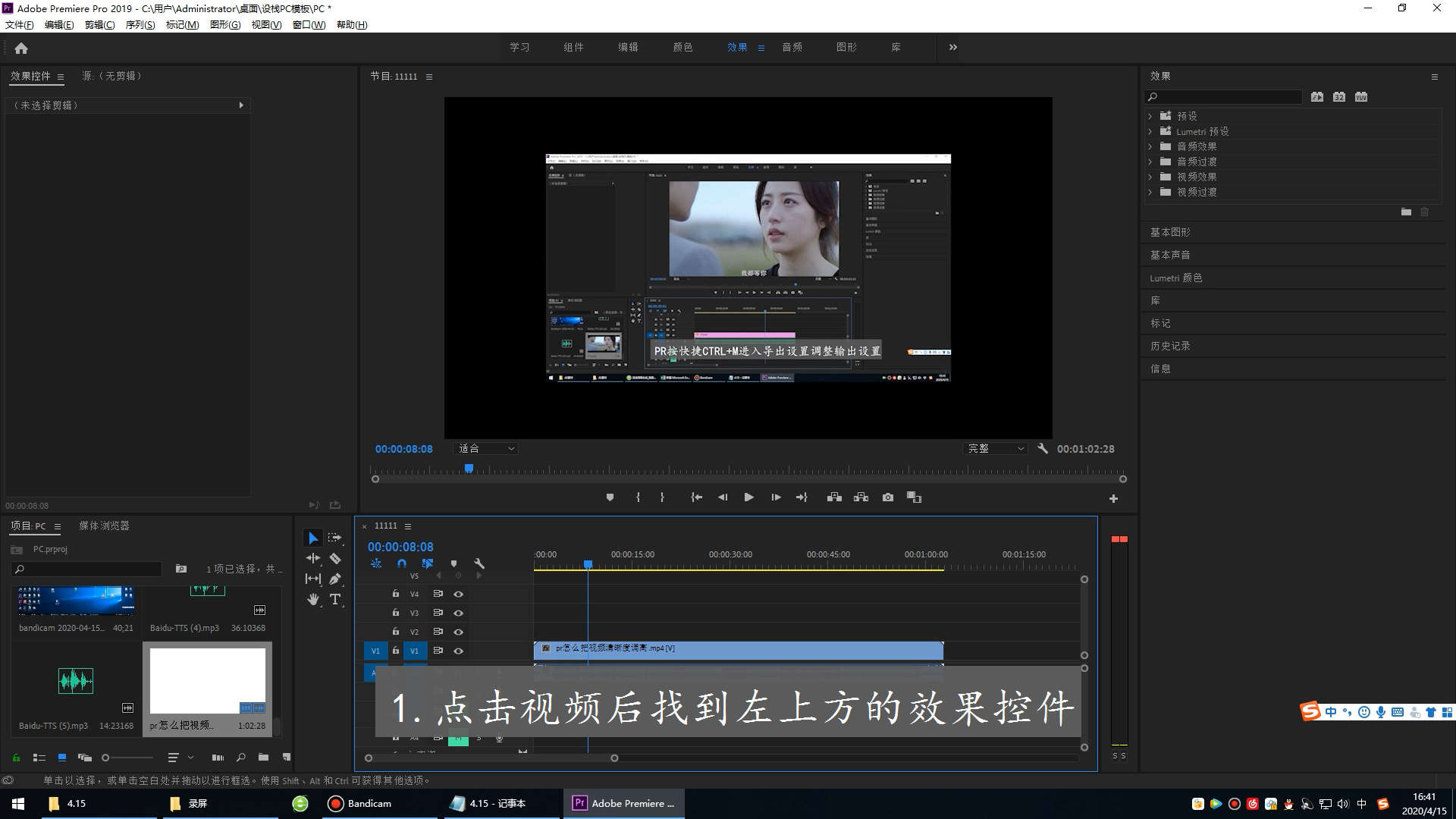
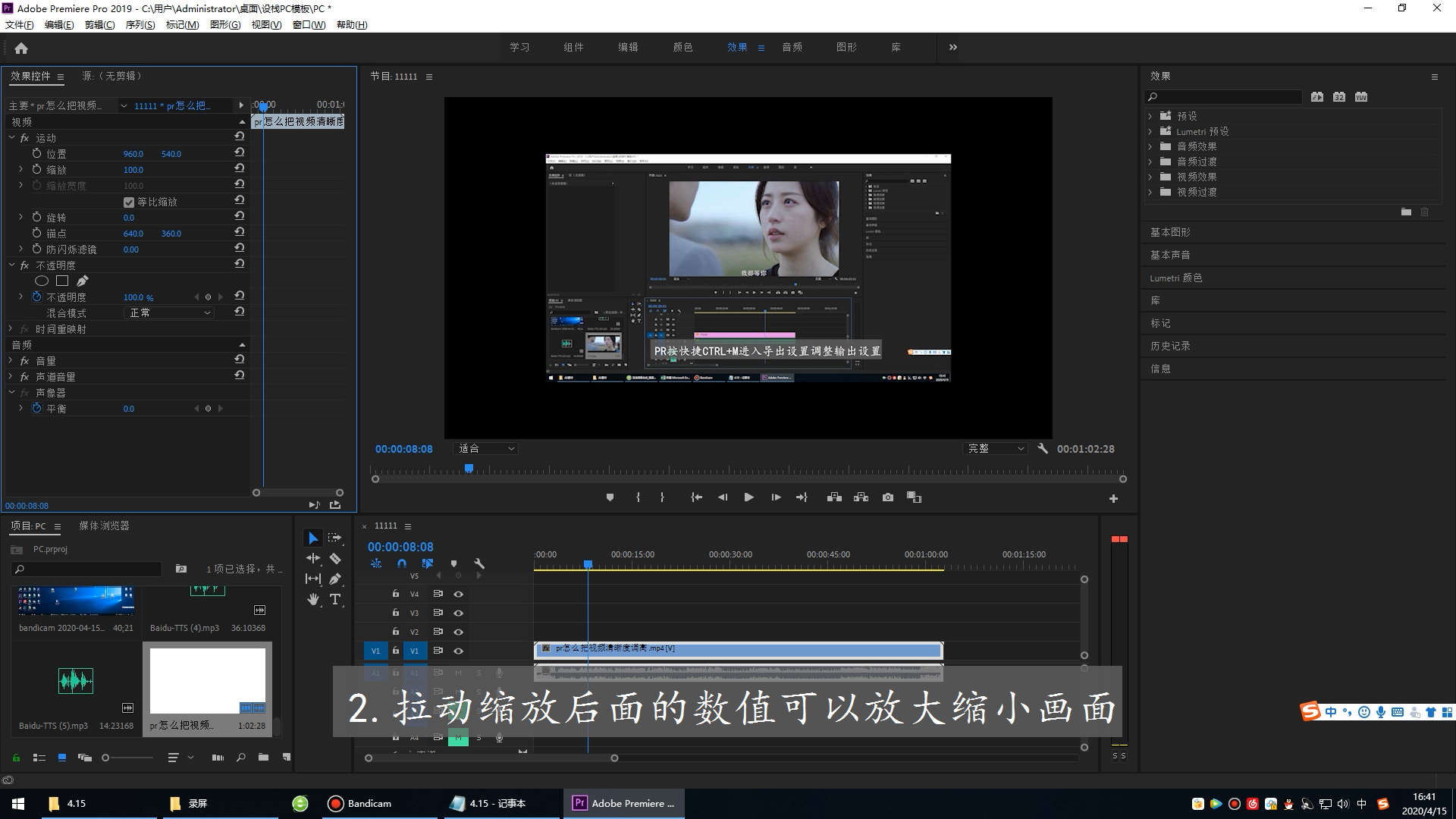
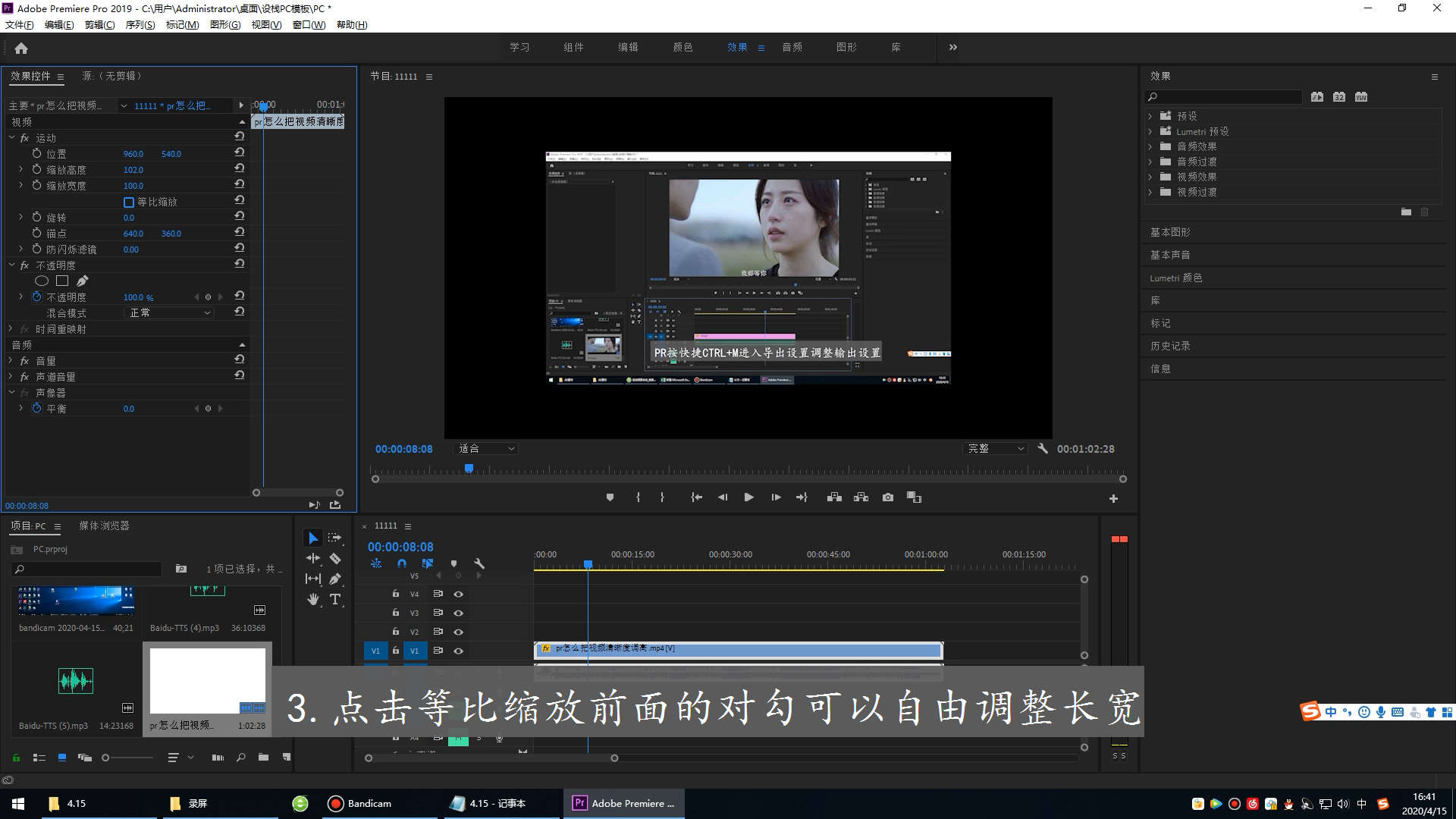
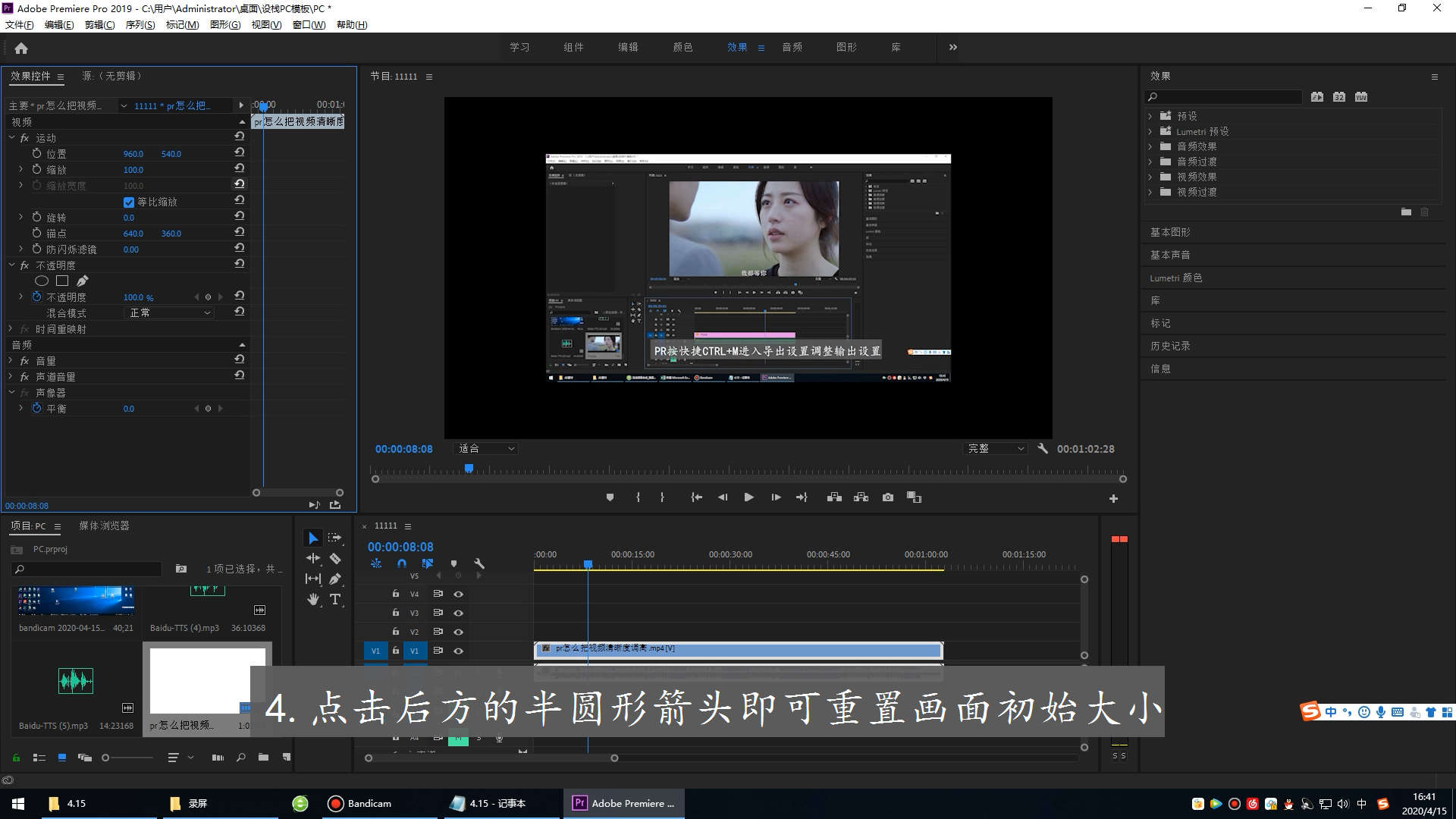
注意事项/总结
1.调整画面代销可以填满全屏。2.勾去等比缩放后可以自由调整长宽比例。
标签: PR




